Hotspot
Hotspot adalah sebuah wilayah terbatas yang dilayani oleh satu atau sekumpulan Access Point Wi-Fi standar 802.11 a/b/g/n. Pengguna bisa bebas masuk dan terhubung ke Access Point tersebut dengan menggunakan berbagai perangkat yang dilengkapi dengan perangkat Wi-Fi sebagai penangkap sinyal, seperti notebook, laptop ataupun smartphone.
Fungsi hotspot dalam jaringan wireless adalah sebagai pusat pemancar/penerima jaringan LAN ( local area network) yang kemudian hotspot tersebut biasanya terhubung ke internet. Sehingga perangkat seperti laptop, notebook dan smartphone yang berada pada area jangkauan hotspot dan kemudian terhubung dengan jaringan hotspot itu maka biasanya akan bisa terhubung ke internet.
Ada beberapa jenis area bersinyal yang biasa digunakan, yaitu :
- Area bersinyal gratis sebagai tambahan pelanggan umum biasanya di operasikan di hotel, di ruang konferensi dan cafe. Kadang area bersinyal jenis ini merupakan instalasi semi permanen, di acara pameran komputer atau konferensi / seminar komputer.
- Area bersinyal yang dibayar langsung ke pemilik gedung, biasanya di ruang hotel, restoran atau cafe. Tidak semua hotel mampu memberikan servis Wi-Fi gratis. Mereka mengambil kebijakan untuk memberikan servis berbayar kepada pengguna area bersinyal untuk menalangi biaya leased line atau tak terbatas(unlimited) ADSL ke internet.
- Area bersinyal berbayar ke operator area bersinyal Wi-Fi, misalnya Boingo, iPASS. Operator area bersinyal Wi-Fi ini merupakan jaringan internasional yang globa dengan banyak sekali pengguna yang berpindah tempat(mobile) secara internasional. Jenis area bersinyal ini biasanya akan lebih menarik bagi mereka yang memiliki banyak pengguna yang datang dari mancanenegara.
Topology hotspot
Konfigurasi Hotspot
Berikut langkah - langkah konfigurasi hotspot pada mikrotik :
Hubungkan port 2 pada pc dan port 3 pada router. Saat melakukan konfigurasi winbox pastikan pc anda telah terinstall sempurna dengan software winbox.
Lalu buka winbox, pilih MAC address yang digunakan lalu klik connect. Setelah masuk pada winbox maka Klik interface dan akan muncul kolom interface list. Disini kita akan melihat apakah port wlan telah aktif. Port ini berguna untuk port hotspot. Untuk mengaktifkannya anda bisa mengklik tanda ceklis.
Selanjutnya memberikan IP address pada wlan 1. Klik IP > klik addresses. Jika telah masuk pada address list maka klik + untuk menambahkan IP. Berikut hasilnya
Setelah itu dengan menambahkan IP DHCP. Untuk menambahkan IP DHCP ini, klik IP > klik DHCP client. Jika sudah masuk pada DHCP client maka klik +. dan pilih interfacenya yaitu either 3. Jika status sudah dalam kondisi bound maka anda telah mendapatkan IP nya.
Selanjutnya mengkonfigurasi hotspot. Klik IP > klik Hotspot. Jika sudah masuk pada hotspot maka klik hotspot setup. Lalu pilih interface wlan1. Klik Next.
Klik Next.
Masukkan beberapa IP berikut :
- IP Network
- IP wlan1
- IP public
Klik Next.
Ganti nama hotspot. Berikut hasilnya
Selanjutnya melakukan settingan hotspot server profile.Klik server profile > klik +. Masukkan IP wlan1 pada hotspot address. klik OK
Berikut hasilnya
Lalu membut klasifikasi kecepatan pengguna. Caranya klik user profile > klik +. Isi beberapa kolom berikut :
- Name : nama klasifikasi kelas pengguna
- Address pool : pilih nama pool sesuai pada pada server.
- Shared users : jumlah users yang dapat terhubung pada koneksi jenis ini.
- Rate limit(rx/xx) : batas kecepatan yang dapat diakses oleh pengguna.
Klik OK.
Pada klasifikasi kelas pengguna ini saya membaginya menjadi 3, yaitu
- Pengguna 128 yaitu dengan batas kecepetan 128 Kbps dengan maksimal jumlah user 100
- Pengguna 512 yaitu dengan batas kecepetan 512 Kbps dengan maksimal jumlah user 100
- Pengguna 1000 yaitu dengan batas kecepetan 1 Mbps dengan maksimal jumlah user 100
Jika pengaturan klasifikasi pengguna telah selesai, maka anda dapat menambahkan user. Caranya dengan klik users > klik +. Isi beberapa kolom berikut
- Server : Pilih hotspot yang telah dibuat
- Name : autentifikasi nama saat log in ke hotspot.
- Password : autentifikasi password saat log in ke hotspot
- Profile : Pilih tingkat kecepatan yang diberikan.
Klik OK.
Sebagai contoh saya menambahkan 3 pengguna, dimana :
- user1 : 128 Kbps
- user2 : 512 Kbps
- user3 : 1Mbps
Selanjutnya, klik wireless > klik wlan1 > pilih tab wireless. Atur masing - masing kolom seperti gambar dibawah ini. Untuk SSID, isikan nama hotspot yang akan dapat di search oleh user nanti.
Langkah terakhir, klik Quick Set. Atur seperti gambar dibawah ini.
Konfigurasi hotspot telah berhasil. Untuk melihat user yang telah terhubung ke jaringan wireless kita, maka dapat dilihat pada hotspot. klik Hosts.
Semoga bermanfaat, sekian dan terima kasih :)




.PNG)









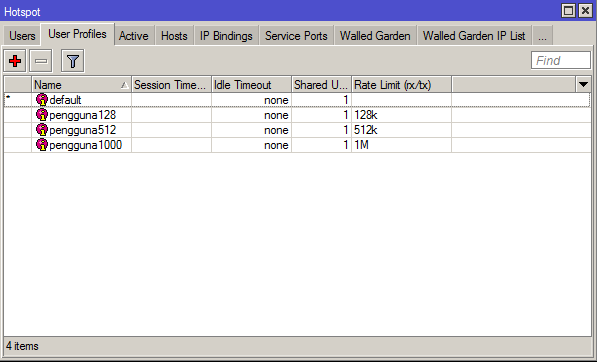





Tidak ada komentar:
Posting Komentar